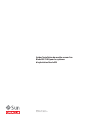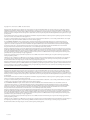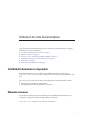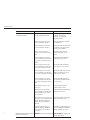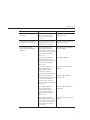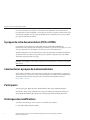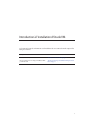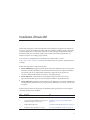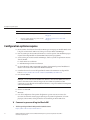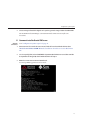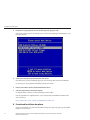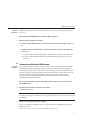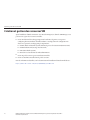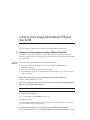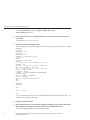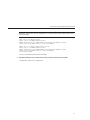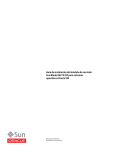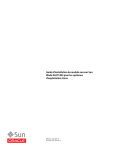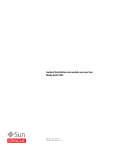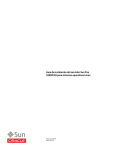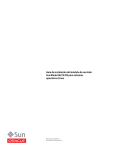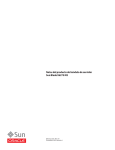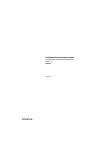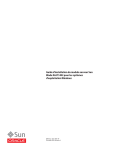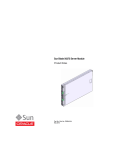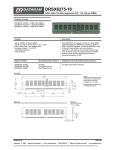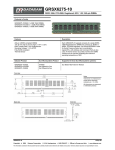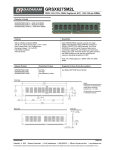Download Guide d`installation du module serveur Sun Blade X6275 M2 pour
Transcript
Guide d'installation du module serveur Sun
Blade X6275 M2 pour les systèmes
d'exploitation Oracle VM
Référence : 821–3630–10
Novembre 2010, Révision A
Copyright © 2010, Oracle et/ou ses affiliés. Tous droits réservés.
Ce logiciel et la documentation qui l'accompagne sont protégés par les lois sur la propriété intellectuelle. Ils sont concédés sous licence et soumis à des restrictions
d'utilisation et de divulgation. Sauf disposition de votre contrat de licence ou de la loi, vous ne pouvez pas copier, reproduire, traduire, diffuser, modifier, breveter,
transmettre, distribuer, exposer, exécuter, publier ou afficher le logiciel, même partiellement, sous quelque forme et par quelque procédé que ce soit. Par ailleurs, il est
interdit de procéder à toute ingénierie inverse du logiciel, de le désassembler ou de le décompiler, excepté à des fins d'interopérabilité avec des logiciels tiers ou tel que
prescrit par la loi.
Les informations fournies dans ce document sont susceptibles de modification sans préavis. Par ailleurs, Oracle Corporation ne garantit pas qu'elles soient exemptes
d'erreurs et vous invite, le cas échéant, à lui en faire part par écrit.
Si ce logiciel, ou la documentation qui l'accompagne, est concédé sous licence au Gouvernement des Etats-Unis, ou à toute entité qui délivre la licence de ce logiciel
ou l'utilise pour le compte du Gouvernement des Etats-Unis, la notice suivante s'applique :
U.S. GOVERNMENT RIGHTS Programs, software, databases, and related documentation and technical data delivered to U.S. Government customers are
"commercial computer software" or "commercial technical data" pursuant to the applicable Federal Acquisition Regulation and agency-specific supplemental
regulations. As such, the use, duplication, disclosure, modification, and adaptation shall be subject to the restrictions and license terms set forth in the applicable
Government contract, and, to the extent applicable by the terms of the Government contract, the additional rights set forth in FAR 52.227-19, Commercial
Computer Software License (December 2007). Oracle America, Inc., 500 Oracle Parkway, Redwood City, CA 94065.
Ce logiciel ou matériel a été développé pour un usage général dans le cadre d'applications de gestion des informations. Ce logiciel ou matériel n'est pas conçu ni n'est
destiné à être utilisé dans des applications à risque, notamment dans des applications pouvant causer des dommages corporels. Si vous utilisez ce logiciel ou matériel
dans le cadre d'applications dangereuses, il est de votre responsabilité de prendre toutes les mesures de secours, de sauvegarde, de redondance et autres mesures
nécessaires à son utilisation dans des conditions optimales de sécurité. Oracle Corporation et ses affiliés déclinent toute responsabilité quant aux dommages causés
par l'utilisation de ce logiciel ou matériel pour ce type d'applications.
Oracle et Java sont des marques déposées d'Oracle Corporation et/ou de ses affiliés. Tout autre nom mentionné peut correspondre à des marques appartenant à
d'autres propriétaires qu'Oracle.
AMD, Opteron, le logo AMD et le logo AMD Opteron sont des marques ou des marques déposées d'Advanced Micro Devices. Intel et Intel Xeon sont des marques
ou des marques déposées d'Intel Corporation. Toutes les marques SPARC sont utilisées sous licence et sont des marques ou des marques déposées de SPARC
International, Inc. UNIX est une marque déposée concédée sous licence par X/Open Company, Ltd.
Ce logiciel ou matériel et la documentation qui l'accompagne peuvent fournir des informations ou des liens donnant accès à des contenus, des produits et des services
émanant de tiers. Oracle Corporation et ses affiliés déclinent toute responsabilité ou garantie expresse quant aux contenus, produits ou services émanant de tiers. En
aucun cas, Oracle Corporation et ses affiliés ne sauraient être tenus pour responsables des pertes subies, des coûts occasionnés ou des dommages causés par l'accès à
des contenus, produits ou services tiers, ou à leur utilisation.
Copyright © 2010, Oracle et/ou ses affiliés. Tous droits réservés.
Ce logiciel et la documentation qui l’accompagne sont protégés par les lois sur la propriété intellectuelle. Ils sont concédés sous licence et soumis à des restrictions
d’utilisation et de divulgation. Sauf disposition de votre contrat de licence ou de la loi, vous ne pouvez pas copier, reproduire, traduire, diffuser, modifier, breveter,
transmettre, distribuer, exposer, exécuter, publier ou afficher le logiciel, même partiellement, sous quelque forme et par quelque procédé que ce soit. Par ailleurs, il est
interdit de procéder à toute ingénierie inverse du logiciel, de le désassembler ou de le décompiler, excepté à des fins d’interopérabilité avec des logiciels tiers ou tel que
prescrit par la loi.
Les informations fournies dans ce document sont susceptibles de modification sans préavis. Par ailleurs, Oracle Corporation ne garantit pas qu’elles soient exemptes
d’erreurs et vous invite, le cas échéant, à lui en faire part par écrit.
Si ce logiciel, ou la documentation qui l’accompagne, est concédé sous licence au Gouvernement des Etats-Unis, ou à toute entité qui délivre la licence de ce logiciel
ou l’utilise pour le compte du Gouvernement des Etats-Unis, la notice suivante s’applique :
U.S. GOVERNMENT RIGHTS. Programs, software, databases, and related documentation and technical data delivered to U.S. Government customers are
"commercial computer software" or "commercial technical data" pursuant to the applicable Federal Acquisition Regulation and agency-specific supplemental
regulations. As such, the use, duplication, disclosure, modification, and adaptation shall be subject to the restrictions and license terms set forth in the applicable
Government contract, and, to the extent applicable by the terms of the Government contract, the additional rights set forth in FAR 52.227-19, Commercial
Computer Software License (December 2007). Oracle America, Inc., 500 Oracle Parkway, Redwood City, CA 94065.
Ce logiciel ou matériel a été développé pour un usage général dans le cadre d’applications de gestion des informations. Ce logiciel ou matériel n’est pas conçu ni n’est
destiné à être utilisé dans des applications à risque, notamment dans des applications pouvant causer des dommages corporels. Si vous utilisez ce logiciel ou matériel
dans le cadre d’applications dangereuses, il est de votre responsabilité de prendre toutes les mesures de secours, de sauvegarde, de redondance et autres mesures
nécessaires à son utilisation dans des conditions optimales de sécurité. Oracle Corporation et ses affiliés déclinent toute responsabilité quant aux dommages causés
par l’utilisation de ce logiciel ou matériel pour ce type d’applications.
Oracle et Java sont des marques déposées d’Oracle Corporation et/ou de ses affiliés.Tout autre nom mentionné peut correspondre à des marques appartenant à
d’autres propriétaires qu’Oracle.
AMD, Opteron, le logo AMD et le logo AMD Opteron sont des marques ou des marques déposées d’Advanced Micro Devices. Intel et Intel Xeon sont des marques ou
des marques déposées d’Intel Corporation. Toutes les marques SPARC sont utilisées sous licence et sont des marques ou des marques déposées de SPARC
International, Inc. UNIX est une marque déposée concédé sous license par X/Open Company, Ltd.
110317@25097
Table des matières
Utilisation de cette documentation ......................................................................................................5
Site Web d'information sur le produit ..........................................................................................5
Manuels connexes ...........................................................................................................................5
À propos de cette documentation (PDF et HTML) ....................................................................8
Commentaires à propos de la documentation ............................................................................8
Participants ......................................................................................................................................8
Historique des modifications .........................................................................................................8
Introduction à l'installation d'Oracle VM ...........................................................................................9
Installation d'Oracle VM .................................................................................................................... 11
Configuration système requise ................................................................................................... 12
Comment se procurer le logiciel Oracle VM ............................................................................ 12
Comment installer Oracle VM Server ....................................................................................... 13
Procédure d'installation des pilotes ........................................................................................... 14
Comment installer Oracle VM Manager .................................................................................. 15
Création et gestion des ressources VM ...................................................................................... 16
Création d'une image d'installation PXE pour Oracle VM ............................................................ 17
Comment créer une image d'installation PXE pour Oracle VM ............................................ 17
3
4
Utilisation de cette documentation
Cette section décrit la documentation associée et un historique des modifications et explique
comment envoyer des commentaires.
■
■
■
■
■
■
“Site Web d'information sur le produit” à la page 5
“Manuels connexes” à la page 5
“À propos de cette documentation (PDF et HTML)” à la page 8
“Commentaires à propos de la documentation” à la page 8
“Participants” à la page 8
“Historique des modifications” à la page 8
Site Web d'information sur le produit
Pour plus d'informations sur le module serveur Sun Blade X6275 M2, accédez à la page
http://www.oracle.com/goto/blades et cliquez sur votre modèle de serveur dans le bas de la
liste.
Sur ce site, vous pouvez trouver des liens vers les informations et téléchargements suivants :
■
■
Informations et spécifications sur le produit
Téléchargements du microprogramme et des logiciels
Manuels connexes
Voici la liste des documents associés au module serveur Sun Blade X6275 M2 d'Oracle. Ces
documents et d'autres documents sont disponibles sur le site Web :
http://docs.sun.com/app/docs/prod/blade.x6275m2#hic
5
Manuels connexes
Groupe de documents
Document
Description
Documentation du module serveur Documentation produit du module Version HTML intégrée de tous les
Sun Blade X6275 M2
serveur Sun Blade X6275 M2
documents marqués d'un
astérisque (*), comprenant
Recherche et Index.
Guide de démarrage du module
serveur Sun Blade X6275 M2
Guide abrégé illustré de référence
de configuration.
Guide d'installation du module
serveur Sun Blade X6275 M2 *
Comment installer, monter en rack
et configurer le serveur jusqu'à la
mise sous tension initiale.
Notes de produit relatives au
module serveur Sun Blade X6275
M2 *
Informations importantes de
dernière minute à propos du
serveur.
Guide d'installation du module
serveur Sun Blade X6275 M2 pour
les systèmes d'exploitation Oracle
Solaris *
Comment installer le SE Oracle
Solaris OS sur votre serveur.
Guide d'installation du module
serveur Sun Blade X6275 M2 pour
les systèmes d'exploitation Linux *
Comment installer un SE Linux
pris en charge sur votre serveur.
Comment installer une version du
Guide d'installation du module
SE Microsoft Windows prise en
serveur Sun Blade X6275 M2 pour
les systèmes d'exploitation Windows charge sur votre serveur.
*
Guide d'installation du module
serveur Sun Blade X6275 M2 pour
les systèmes d'exploitation Oracle
VM *
Comment installer une version
prise en charge du SE Oracle VM
sur votre serveur.
Guide de diagnostic des serveurs
Oracle x86 *
Comment diagnostiquer les
problèmes liés au serveur.
Manuel d'entretien du module
serveur Sun Blade X6275 M2 (Sun
Blade X6270 M2 Server Module
Service Manual) *
Comment effectuer la maintenance
et l'entretien du serveur.
Manuel de sécurité et de conformité Informations relatives à la sécurité
du module serveur Sun Blade X6275 et à la conformité du serveur.
M2 (Sun Blade X6270 M2 Server
Module Safety and Compliance
Manual)
Supplément Oracle Integrated
Lights Out Manager (ILOM) 3.0
pour module serveur Sun Blade
X6275 M2 *
6
Informations complémentaires sur
la version d'Integrated Lights Out
Manager spécifique au serveur.
Guide d'installation du module serveur SunÉtiquettes
Blade X6275 M2 pour les systèmes d'exploitation
Oracle
VM • apparaissant
Copies des
étiquettes
Novembre 2010, Révision A
sur le module serveur.
Manuels connexes
Groupe de documents
Document
Description
Documentation de gestion des
disques Sun
Sun x64 Server Disk Management
Overview (Présentation de la
gestion des disques des serveurs
Sun x64)
Informations sur la gestion du
stockage du serveur.
Documentation sur les utilitaires et Sun x64 Server Utilities Reference
les applications des serveurs x64
Manual (Manuel de référence des
utilitaires des serveurs Sun x64)
Documentation d’Oracle
Integrated Lights Out Manager
(ILOM) 3.0
Comment se servir des utilitaires
fournis avec le serveur.
Oracle Integrated Lights Out
Informations sur les nouvelles
Manager (ILOM) 3.0 Feature
fonctions d'ILOM.
Updates and Release Notes (Mises à
jour des fonctions et notes de version
d'Oracle Integrated Lights Out
Manager 3.0)
Oracle Integrated Lights Out
Manager (ILOM) 3.0 Getting
Started Guide (Guide de démarrage
d'Oracle Integrated Lights Out
Manager 3.0)
Présentation d'ILOM 3.0.
Oracle Integrated Lights Out
Manager (ILOM) 3.0 Concepts
Guide (Guide des notions
fondamentales sur Oracle
Integrated Lights Out Manager 3.0)
Informations conceptuelles sur
ILOM 3.0.
Oracle Integrated Lights Out
Comment utiliser ILOM via
Manager (ILOM) 3.0 Web Interface l'interface Web.
Procedures Guide (Guide des
procédures relatives à l'interface
Web d'Oracle Integrated Lights Out
Manager 3.0)
Oracle Integrated Lights Out
Manager (ILOM) 3.0 CLI
Procedures Guide (Guide des
procédures relatives à la CLI
d'Oracle Integrated Lights Out
Manager 3.0)
Comment utiliser ILOM via des
commandes.
Oracle Integrated Lights Out
Informations sur les protocoles de
Manager (ILOM) 3.0 Management gestion.
Protocols Reference Guide (Guide de
référence des protocoles de gestion
d'Oracle Integrated Lights Out
Manager 3.0)
7
À propos de cette documentation (PDF et HTML)
Les versions traduites de certains de ces documents sont disponibles sur le site Web décrit
précédemment en chinois simplifié, coréen, japonais, français et espagnol. Veuillez noter que la
documentation anglaise est révisée plus fréquemment. Par conséquent, elle est peut-être plus à
jour que la documentation traduite.
À propos de cette documentation (PDF et HTML)
Cet ensemble de documentation est disponible dans les formats PDF et HTML. Les
informations sont présentées dans des rubriques (similaires à celles de l'aide en ligne) et ne sont
donc pas organisées avec des chapitres, des annexes et des sections numérotées.
Un PDF comprenant toutes les informations sur un sujet particulier (notamment l'installation
du matériel ou les notes relatives au produit) peut être généré en cliquant sur le bouton PDF
dans l'angle supérieur gauche de la page.
Remarque – Les rubriques « Informations relatives à la documentation » et « Index » n'ont pas de
PDF associé.
Commentaires à propos de la documentation
Oracle s'efforce d'améliorer sa documentation produit, aussi vos commentaires et suggestions
sont les bienvenus. Vous pouvez envoyer des commentaires en cliquant sur le lien Feedback {+}
dans l'angle inférieur droit de la page du site de documentation disponible à l'adresse :
http://docs.sun.com.
Participants
Auteurs principaux : Ralph Woodley, Michael Bechler, Ray Angelo, Mark McGothigan.
Participants : Kenny Tung, Adam Ru, Isaac Yang, Stone Zhang, Susie Fang, Lyle Yang, Joan
Xiong, Redarmy Fan, Barry Xiao, Evan Xuan, Neil Gu, Leigh Chen, Eric Kong, Kenus Lee.
Historique des modifications
Voici la liste de l'historique de la version de cet ensemble de documents :
■
8
Novembre 2010, publication initiale.
Guide d'installation du module serveur Sun Blade X6275 M2 pour les systèmes d'exploitation Oracle VM •
Novembre 2010, Révision A
Introduction à l'installation d'Oracle VM
Ce document fournit des informations sur l'installation du serveur Oracle VM. Il comprend les
rubriques suivantes.
Description
Lien
Décrit comment installer Oracle VM.
“Installation d'Oracle VM” à la page 11
Décrit comment créer une image d'installation PXE
pour Oracle VM.
“Création d'une image d'installation PXE pour Oracle
VM” à la page 17
9
10
Installation d'Oracle VM
Oracle VM est une plate-forme d'environnement de virtualisation qui permet aux utilisateurs
de créer et de gérer des machines virtuelles (VM). Ces machines virtuelles existent sur le même
serveur physique mais se comportent comme des serveurs physiques indépendants. Chaque
machine virtuelle créée avec Oracle VM possède ses CPU, son système d'exploitation, ses
interfaces réseau et son stockage propres virtuels.
Votre serveur est compatible pour une utilisation avec Oracle VM 2.2.1. Voir
http://www.oracle.com/goto/x6275m2 pour la dernière liste des systèmes d'exploitation pris
en charge.
Oracle VM comprend les composants suivants :
■
Oracle VM Manager : application Web qui sert d'interface utilisateur pour créer et gérer les
machines virtuelles. Cela inclut la création des machines virtuelles (y compris les modèles),
la gestion du cycle de vie (déploiement, migration et suppression) et la gestion des
ressources (fichiers ISO, modèles et ressources de stockage partagé).
■
Oracle VM Server : environnement de virtualisation léger et sécurisé, basé sur un
hyperviseur Xen utilisé pour exécuter les machines virtuelles et l'agent Oracle VM.
■
Oracle VM Agent : installé sur Oracle VM Server, il communique avec Oracle VM Manager
et comprend une API Web Services pour gérer Oracle VM Server, les pools de serveurs et les
ressources.
La liste suivante fournit une description de l'installation ainsi que des liens vers les rubriques
contenant des instructions détaillées.
Étape
Description
Lien
1
Vérifier la configuration système requise.
“Configuration système requise” à la page 12
2
Se procurer l'image d'installation et la graver sur “Comment se procurer le logiciel Oracle VM”
un DVD ou la copier sur un serveur.
à la page 12
3
Installer Oracle VM Server.
“Comment installer Oracle VM Server” à la page 13
4
Installez les pilotes spécifiques au serveur.
“Procédure d'installation des pilotes” à la page 14
11
Configuration système requise
Étape
Description
Lien
5
Installer Oracle VM Manager.
“Comment installer Oracle VM Manager”
à la page 15
6
Créer un stockage partagé, un pool de serveurs
et des machines virtuelles.
“Création et gestion des ressources VM”
à la page 16
Configuration système requise
■
Deux systèmes dotés chacun d'une adresse IP statique sont requis pour installer Oracle VM :
l'un pour exécuter Oracle VM Server, l'autre pour exécuter Oracle VM Manager.
■
Pour le système qui exécutera Oracle VM Server, vous devez partir d'une installation propre
n'ayant aucun SE préinstallé ni volume RAID au niveau microprogramme.
■
Sur le système qui exécutera Oracle VM Manager, l'un des systèmes d'exploitation suivants
doit être installé :
■
■
Oracle Linux 4.5 ou ultérieur
Red Hat Enterprise Linux 4 ou ultérieur
■
Jeu de média Oracle VM ou image ISO équivalente. L'image ISO de permet l'installation à
distance ou la création d'un CD ou d'un DVD d'installation.
■
Consultez les notes de version du logiciel Oracle VM. La documentation est disponible à
l'adresse : http://download.oracle.com/docs/cd/E15458_01/index.htm
■
Lecteur DVD-ROM.
Remarque – Si vous effectuez une installation à distance, l'unité de DVD-ROM, le clavier, la
souris et le moniteur sont connectés non pas au serveur mais au système local. Par
conséquent, si vous effectuez une installation à distance, vous pouvez utiliser une image ISO
au lieu du CD/DVD réel.
■
Clavier et souris USB.
■
Moniteur.
■
Lors de la configuration d'un système d’exploitation pour un serveur en réseau, il est
nécessaire de fournir les noms logiques (affectés par le système d’exploitation) et le nom
physique (adresse MAC) de chaque interface réseau utilisée par Oracle VM Server.
▼ Comment se procurer le logiciel Oracle VM
1
12
Téléchargez le logiciel Oracle VM à partir du site Web suivant :
http://www.oracle.com/virtualization
Guide d'installation du module serveur Sun Blade X6275 M2 pour les systèmes d'exploitation Oracle VM •
Novembre 2010, Révision A
Configuration système requise
2
Si vous envisagez d'installer le logiciel sur le système, gravez les images ISO sur des CD ou DVD.
Un CD/DVD Oracle VM Manager et un CD/DVD Oracle VM Server amorçable sont
nécessaires.
▼ Comment installer Oracle VM Server
Avant de
commencer
Voir “Configuration système requise” à la page 12.
1
Connectez-vous à la console de votre serveur à l'aide de l'une des méthodes décrites dans
“Accès à la console hôte via ILOM”du Guide d’installation du module serveur Sun Blade X6275
M2.
2
Si ce n'est pas déjà fait, insérez le CD/DVD de répartition Oracle VM Server ou accédez au média
de répartition de l'image ISO, selon la méthode choisie à l'étape 1.
3
Mettez le serveur sous tension ou réinitialisez-le.
Les messages BIOS apparaissent sur la console.
13
Configuration système requise
4
Lorsqu'un message proposant une série de choix apparaît, appuyez sur F8.
Au bout de quelques instants, un menu propose un choix de périphériques d'initialisation (voir
l’exemple suivant).
5
Sélectionnez un périphérique d'initialisation dans la liste.
Pour démarrer à partir d'un CD/DVD physique ou d'une image ISO, sélectionnez CD/DVD.
Le contrôle passe au programme d'installation du SE sur le média.
6
Entrez la commande suivante à l'invite d'initialisation :Enter
7
Suivez les instructions pour installer le logiciel.
Les logiciels Oracle VM Server et Oracle VM Agent sont installés.
Pour des informations complémentaires, voir la documentation d'installation d'Oracle VM
Server à l'adresse :
http://download.oracle.com/docs/cd/E15458_01/index.htm
▼ Procédure d'installation des pilotes
Après avoir installé le serveur Oracle VM, utilisez l'image des outils et des pilotes pour installer
les pilotes réseau corrects.
14
Guide d'installation du module serveur Sun Blade X6275 M2 pour les systèmes d'exploitation Oracle VM •
Novembre 2010, Révision A
Configuration système requise
Avant de
commencer
Installez Oracle VM Server comme décrit à la section “Comment installer Oracle VM Server”
à la page 13.
1
Montez l'image ISO du CD/DVD Tools and Drivers (Outils et pilotes).
2
Effectuez l’une des opérations suivantes :
■
Accédez à \Oracle_VM sur l'image des outils et des pilotes et exécutez le script install.sh,
ou
■
Installez les pilotes manuellement. Ils se trouvent sur l'image des outils et des pilotes dans
\Oracle_VM.
■
Pour les systèmes 1 GbE, installez le pilote Intel NIC 32 bits version 15.5 ou ultérieure.
■
Pour les systèmes 10 GbE, installez le pilote Mellanox NIC 32 bits version 1.5.1.3 ou
ultérieure.
▼ Comment installer Oracle VM Manager
Avant de
commencer
Si vous installez Oracle VM Server sur un serveur Sun, vous pouvez utiliser Integrated Lights
Out Manager (ILOM) pour installer le logiciel à partir d'une image ISO ou d'un CD/DVD
monté sur un système distant. La fonction de console distante vous permet d'utiliser le clavier,
la souris, l'écran et le stockage du système distant comme s'ils étaient connectés au serveur sur
lequel vous installez le système d'exploitation. Une fois la session de console distante
configurée, le serveur peut s'initialiser à partir du média de répartition monté à distance
(CD/DVD ou fichier ISO équivalent).
1
Sur un serveur exécutant un système d'exploitation pris en charge, insérez et montez le CD
Oracle VM Manager.
2
Accédez à la racine du CD et exécutez le script suivant :
# sh runInstaller.sh
Remarque – Si vous n'êtes pas déjà connecté en tant qu'utilisateur root, utilisez la commande su
et entrez le mot de passe root afin de vous octroyer les privilèges nécessaires pour lancer le script
d'installation.
3
Suivez les instructions pour installer le logiciel.
Pour des informations complémentaires, voir la documentation d'installation d'Oracle VM
Manager à l'adresse :
http://download.oracle.com/docs/cd/E15458_01/index.htm
15
Création et gestion des ressources VM
Création et gestion des ressources VM
Après l'installation d'Oracle VM Server (avec Oracle VM Agent) et d'Oracle VM Manager, vous
pouvez créer et gérer des ressources virtuelles.
■
Créez un référentiel de stockage partagé. Pour la tolérance de pannes, vous pouvez
configurer plusieurs machines virtuelles utilisant ce stockage dans une configuration en
cluster. Les options de stockage partagé comprennent :
■
OCFS2 (Oracle Cluster File System) utilisant le protocole réseau iSCSI (Internet SCSI)
■
OCFS2 utilisant SAN (Storage Area Network)
■
NFS (Network File System)
■
Partition avec basculement de multiacheminement
■
Créez un pool de serveurs pour vos machines virtuelles.
■
Créez vos machines virtuelles dans le pool de serveurs.
Pour des informations détaillées, voir la documentation d'installation d'Oracle VM à l'adresse :
http://download.oracle.com/docs/cd/E15458_01/index.htm
16
Guide d'installation du module serveur Sun Blade X6275 M2 pour les systèmes d'exploitation Oracle VM •
Novembre 2010, Révision A
Création d'une image d'installation PXE pour
Oracle VM
Cette section décrit comment créer une image d'installation PXE pour Oracle VM.
▼ Comment créer une image d'installation PXE pour Oracle VM
Au moment de la parution du présent document, Oracle VM 2.2.1 est la version minimale
d'Oracle VM prise en charge. Ces instructions permettent de créer une image d'installation PXE
pour Oracle VM.
Avant de
commencer
1
La procédure d'installation PXE nécessite les éléments suivants :
■
Pour que PXE soit pris en charge, vous devez avoir terminé la configuration de
l'infrastructure réseau.
■
Un lecteur de CD/DVD accessible par le serveur PXE.
■
Un ensemble de supports de distribution Oracle VM Server. Il peut s'agir d'un ensemble de
CD ou d'un DVD.
Définissez la structure des répertoires de destination du logiciel Oracle VM Server:
# mkdir -p /home/pxeboot/ovm_svr_2.2/
2
Saisissez les commandes suivantes pour copier le contenu de chaque CD de répartition d'Oracle
VM dans le sous-répertoire PXE approprié :
Remarque – Éjectez et insérez les CD uniquement lorsque le lecteur CD/DVD est démonté.
# mount dev/cdrom /mnt/cdrom
# cp -r /mnt/cdrom/* /home/pxeboot/ovm_svr_2.2/
# umount /mnt/cdrom
Si vous effectuez l'installation à partir d'un DVD, vous n'aurez à le faire qu'une fois. Lorsque la
copie est terminée, passez à l'étape suivante.
3
Copiez les fichiers vmlinuz et initrd.img dans le sous-répertoire cible PXE approprié :
# cp /home/pxeboot/ovm_svr_2.2/images/pxeboot/vmlinuz /home/pxeboot/ovm_svr_2.2
17
Création d'une image d'installation PXE pour Oracle VM
# cp /home/pxeboot/ovm_svr_2.2/images/pxeboot/initrd.img
/home/pxeboot/ovm_svr_2.2
4
Dans un éditeur de texte, créez un fichier kickstart (ks.cfg) à l'emplacement suivant sur votre
serveur PXE :
/home/pxeboot/ovm_svr_2.2/ks.cfg
5
Ajoutez les commandes kickstart requises.
Si vous connaissez les commandes requises, tapez-les. Vous pouvez également copier ce qui suit
et l'insérer :
lang en_US
#langsupport en_US
keyboard us
#mouse genericusb
timezone --utc America/Los_Angeles
rootpw xxxx
reboot
bootloader --location=mbr
install
nfs --server n.n.n.n --dir /home/pxeboot/ovm_svr_2.2
clearpart --all
part /boot --fstype ext3 --size 512 --ondisk sda
part swap --size 4096 --ondisk sda
part / --fstype ext3 --size 1 --grow --ondisk sda
network --bootproto dhcp
# password : abc123
ovsagent --iscrypted Y2fEjdGT1W6nsLqtJbGUVeUp9e4=
#ovsmgmntif eth0
auth --useshadow --enablemd5
firewall --disabled
#Do not configure the X Window System
skipx
text
%packages
@Everything
%pre
%post --nochroot
%post
où n.n.n.n est l'adresse IP de votre serveur PXE. Vérifiez que l'emplacement indiqué après --dir
désigne le niveau supérieur de l'image.
6
Enregistrez le fichier kickstart.
7
Dans un éditeur de texte, créez le fichier de configuration PXE (que vous appellerez default). Ce
fichier définit le menu proposé au système cible au cours de l'initialisation réseau.
Voici deux exemples de libellé pour un menu Oracle VM :
18
Guide d'installation du module serveur Sun Blade X6275 M2 pour les systèmes d'exploitation Oracle VM •
Novembre 2010, Révision A
Création d'une image d'installation PXE pour Oracle VM
Remarque – Tapez le bloc de texte de append à ks.cfg sous la forme d'une chaîne continue sans
retours à la ligne.
label ovm_svr_2.2 sda eth select
kernel ovm_svr_2.2/images/pxeboot/vmlinuz
append initrd=ovm_svr_2.2/images/pxeboot/initrd.img load_ramdisk=1 network
ks=nfs:n.n.n.n:/home/pxeboot/ovm_svr_2.2/ks.cfg mem=32g
label ovm_svr_2.2 sda eth select serial console
kernel ovm_svr_2.2/images/pxeboot/vmlinuz
append initrd=ovm_svr_2.2/images/pxeboot/initrd.img load_ramdisk=1 network
ks=nfs:n.n.n.n:/home/pxeboot/ovm_svr_2.2/ks.cfg mem=32g
console=ttyS0,115200
où n.n.n.n est l'adresse IP de votre serveur PXE.
8
Enregistrez le fichier sous le nom default dans le répertoire suivant du serveur PXE :
/home/pxeboot/pxelinux.cfg/default
19
20